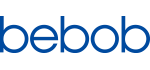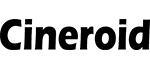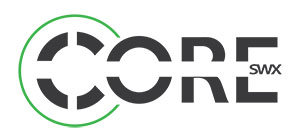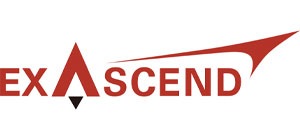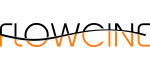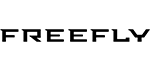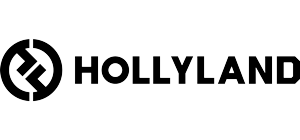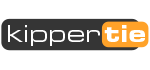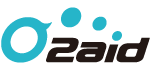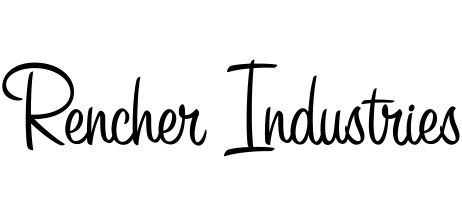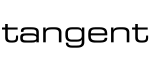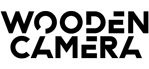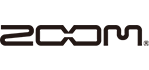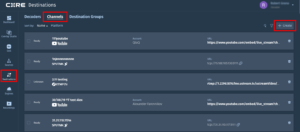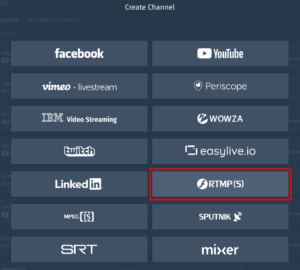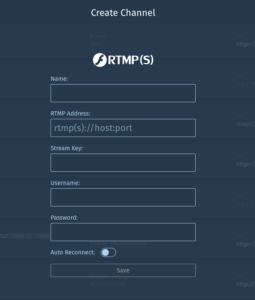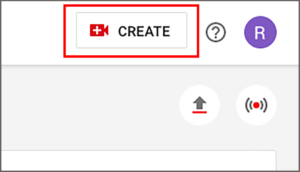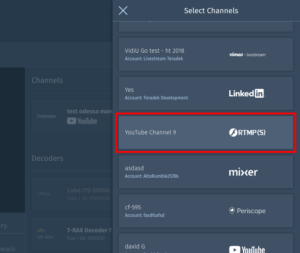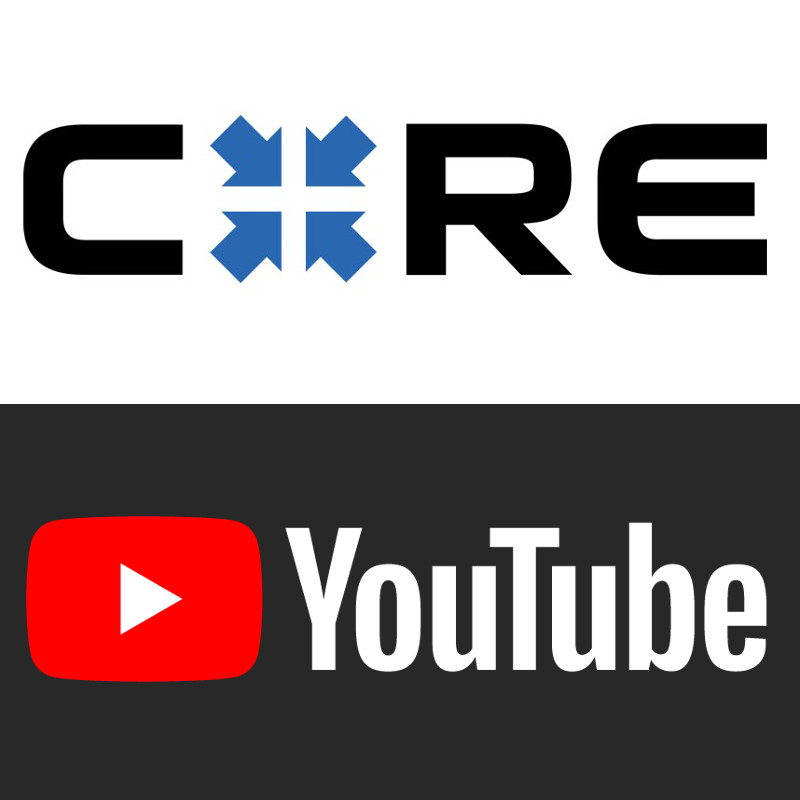
バージョン1-2020年6月1日
Core RTMP(S)を介してYouTubeにブロードキャストするようにCoreを手動で設定する場合。
YouTubeのプリセットが適切に機能しない場合に役立ちます。
COREでRTMP(S)を使用してVIMEOを設定するには
1. https://corecloud.tv/にアクセスし、ログインします。 2. デバイスの登録をまだ行っていない場合は、まずデバイスを登録します。 3. メニューバーの[Destinations]>[Channels]を選択し、[Create Channel]をクリックします。
4. [RTMP(S)]をクリックして、[Create Channel]ページに移動します。
5. 別のWebブラウザーでhttps://studio.youtube.com/にアクセスして、ログインします。 [Create]をクリックし、[Go Live]オプションを選択します
次に、新しいストリームを作成するか(NEW STREAM)、以前に完了したストリームから同じ設定、プライバシー、および詳細を使用してストリームを作成するか(COPY AND CREATE)を求められます。 前を作成し、[CREATE STREAM]または[SAVE]をクリックします。
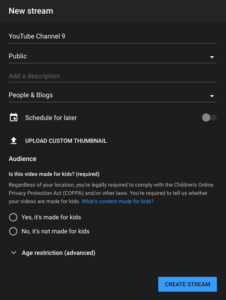 新しいストリーム
新しいストリーム
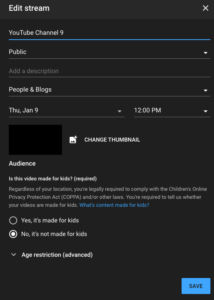 コピーと作成
コピーと作成
6. プレビュー画面で提供されたサーバーURLとストリームキーをコピーしてから、Coreの[Create Channel]ページに戻り、対応するフィールドに貼り付けます。 サーバーのURL(RTMPアドレス)、ストリームキー、YouTubeのログイン認証情報を入力したら、下部にある[Save]をクリックします。
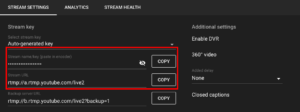 YouTube-ライブストリームページのプレビュー
YouTube-ライブストリームページのプレビュー
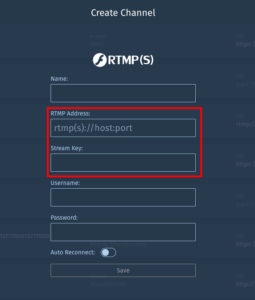 CORE-新しいチャンネルページを追加
CORE-新しいチャンネルページを追加
7. Coreダッシュボードに戻り、ストリームを選択してエンコーダーの詳細を表示します。 [Link]をクリックします。8. メニューから作成したチャンネルを選択し、[リンク]をクリックします。
9. [Go Live !]をクリックします。映像はYouTubeのプレビューページにプレビューとして表示されます。 ライブストリームを開始するには、[Go Live]ボタンをクリックして下さい。
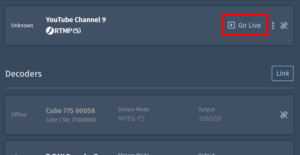 CORE
CORE
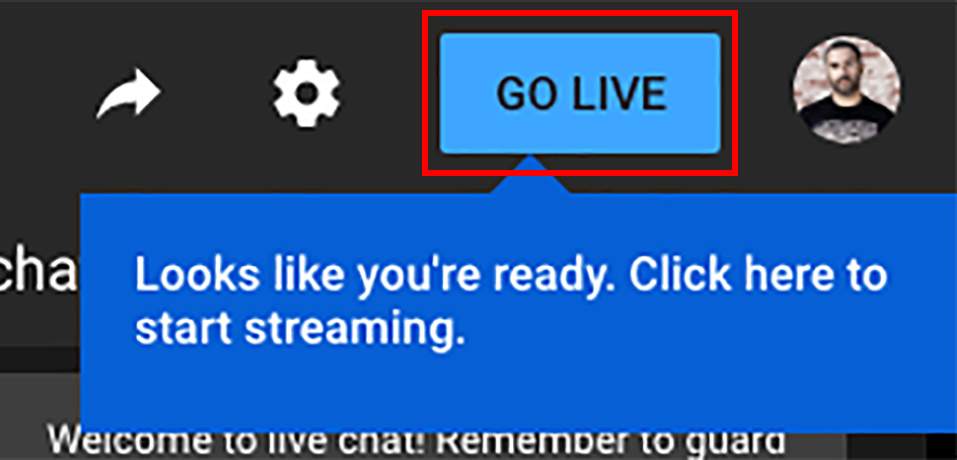 Youtube
Youtube
投稿者プロフィール
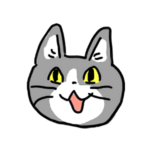
最新の投稿
 Exacend2023年10月5日Exascend NITROアップデート方法
Exacend2023年10月5日Exascend NITROアップデート方法 Bolt 4K2023年9月28日Teradek 周波数一覧
Bolt 4K2023年9月28日Teradek 周波数一覧 Ranegr2023年9月25日Ranger HD/4K マニュアル
Ranegr2023年9月25日Ranger HD/4K マニュアル サポート2023年1月18日ShotPut Pro v.2022 4つの新機能
サポート2023年1月18日ShotPut Pro v.2022 4つの新機能